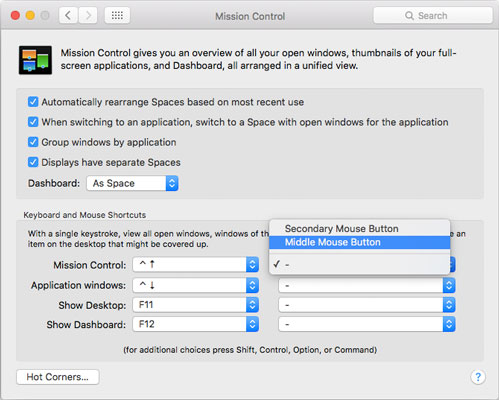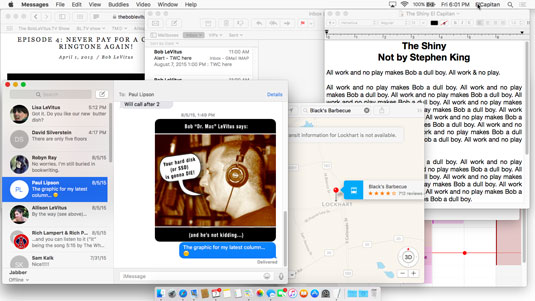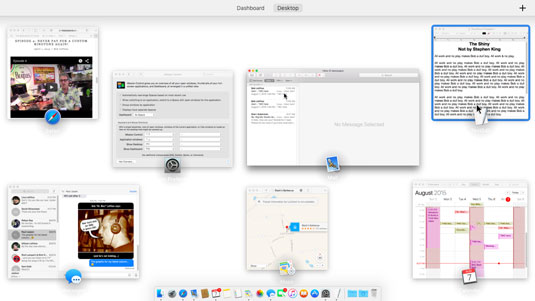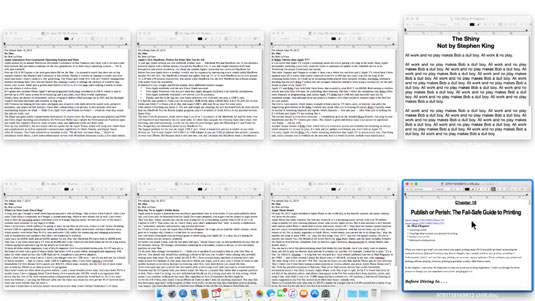, kontrolrum i os x el capitan viser, at du thumbnails af alle åbne vinduer og fuld skærm apps i en fælles holdning.før du se, hvordan det fungerer, se på den mission control system præferencer... hvor du vender specifikke mission styringsegenskaber til og fra og tildele tastatur eller mus genveje til dem. den mission control system præferencer rude.den øverste del af ruden, indeholder fire se rubrik: automatisk ændre rum baseret på de seneste anvendelse; når der skiftes til en ansøgning, skift til et område med åbne vinduer for anvendelsen; gruppe vinduer af ansøgningen og skærme har separate rum.forsøg med de indstillinger, der forvandler dem til og fra, at se, hvilken vej du foretrækker dem. du kan vælge at vise instrumentbræt, som en overlay - (forvalgt værdi) eller som et rum, som du skal forstå kort).du kan også vælge fra, hvis du aldrig vil se instrumentbræt, sammen, de fleste af denne rude håndtag tastatur og mus genveje til mission kontrol.de otte pop - up menuer — fire hver for tastatur og mus genveje —. lad de specificeres på aftrækkeren for hver af de fire mission kontrol funktioner med et tastetryk eller mus knap.misligholdelse tastatur genveje findes i kommende tekst, men det kan være, at ændre dem, klik passende pop - op - menuen og lave en ny udvælgelse, har kommandoen, mulighed for kontrol, og /eller skifte nøgler, når man vælger et punkt i en af de otte genvej menuer at tilføje transformer nøgler til genveje - skabe.så, for eksempel, hvis du var at holde command + skift, når du vælger f11 fra pop - op - menu, tastaturet genvej til, hvilket ville være command + forskydning + f11.eller hvis du var til at holde vagt, når de vælger mellem mus knap fra pop - op - menu, ville du have til at holde vagt og klik på midten mus knap til at påberåbe sig kommando. endelig mest æble tastaturer har siden april 2007 også omfatte særlige mission kontrol og instrumentbræt genvej nøgler (f3 og f4, henholdsvis).hvis du ser et lille billede, der ligner den mission control ikon (vist her på din f3 nøgle eller det ligner instrumentbrættet ikon for din f4 nøgle, du kan bruge dem som supplement til andre genveje.,, et billede siger mere end tusind ord, så tjek disse billeder, som man læser om hvert træk.,,, at dette tal viser en typisk virvar af vinduer fra en række ansøgninger og flyder på skærmen, mange åbne vinduer fra mange apps obskure hinanden.,,, til mission kontrol, som viser alle åbne vinduer i alle åbne applikationer, som vist her, tryk ctrl + op pil. efter påberåbe sig mission kontrol (kontrol + op pil).,,, at se alle åbne vinduer, der tilhører den nuværende anvendelse (textedit her), kontrol af pressen + ned pil. efter at ansøgningen vinduer (kontrol + ned pil), når textedit var aktiv.hvis du svæver din markør i et vindue på en mission kontrol skærm, en blå grænse findes i punkt du svævede over (en textedit dokument i figuren).hvis du så tryk spacebar, vil du se et glimt af det vindue er indhold, hvilket er særlig nyttigt, når et vindue er delvis tilsløret af vinduet.,,,, at skjule alle åbne vinduer og udvise desktop -, presse - f11 eller i + f11.,,,, at kalde frem instrumentbrættet (som har din widgets), presse f.12 (eller i + e12).eller hvis din f4 nøgle har instrumentbrættet ikon trykt på det, pressen f4.,,, bemærket, at når du bruger kontrolrummet, vinduer, anføres som reduceret størrelse thumbnails.identificerende oplysninger — enten programmet eller vindue navn og—, synes under mini - vindue, som gør det lettere at skelne, hvad hver post indeholder.når du klikker på nogen af disse små vinduer, kontrolrum deaktiveres, og så du klikkede bliver aktive vindue. en sidste ting: hvis man bruger en trackpad, tjek mere gestus regning i trackpad system præferencer rude, hvor du kan sætte en tre - fire har neglet opad for at påberåbe sig kontrolrummet.,,,